“我的手机现在出了点问题,打算恢复出厂设置看看能不能解决问题。我想请教一下,怎样才能先备份手机数据,然后再恢复出厂设置,最后再恢复备份呢?或者至少怎样才能把我的应用和数据都备份回来?”
来自 Reddit
恢复出厂设置是解决持续性能问题的有效方法。但是,此过程会清除手机上的所有用户数据。为了避免丢失珍贵的回忆、联系人和应用数据,彻底备份至关重要。今天,我们将介绍 5 种有效的方法,帮助您在恢复出厂设置前备份 Android 手机。
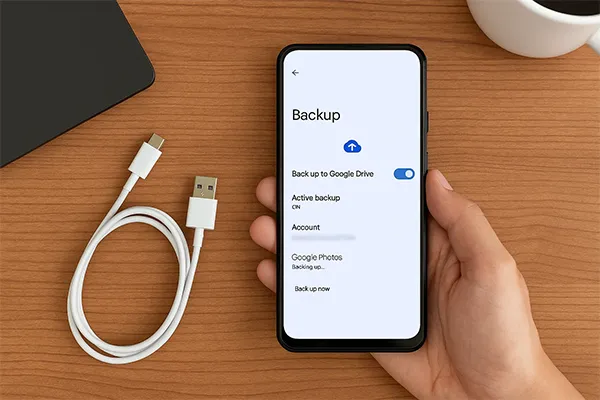
快速浏览一下这些方法的优缺点:
| 备用方法 | 优点 | 缺点 |
|---|---|---|
| Google 帐户备份(第二部分) |
1. 自动:设置一次,即可在后台定期备份。 |
1. 免费存储空间有限:云端硬盘、Gmail 和照片共享 15GB 免费存储空间。 2. 数据限制:不会备份所有应用程序数据(例如,部分聊天记录)。 3. 需要互联网连接:备份/恢复需要稳定的 Wi-Fi 连接。 |
| iReaShare Android 管理器(第三部分) | 1. 全面:备份更多数据类型(例如,短信、通话记录、应用程序等) 2. 本地备份:备份速度快,不受互联网速度的影响。 3. 选择性:允许对要备份的特定文件/类型进行精细控制。 4. 轻松将备份数据恢复到安卓设备。 |
1. 需要电脑:设备必须通过物理方式连接到电脑。 2. 成本:大多数强大的功能通常需要购买许可证。 3. 安装:需要在您的电脑上安装软件。 |
| 三星智能开关(第四部分) | 1. 最完整:备份系统设置、主屏幕布局、S-Health 数据(适用于三星设备)。 2. 高可靠性:三星手机之间传输的官方无缝解决方案。 |
1. 品牌专用:仅适用于三星 Galaxy 设备。 2. 需要电脑或数据线:完整备份需要电脑应用程序或设备到设备的数据线连接。 |
| 文件资源管理器(第五部分) | 1. 免费且简单:无需额外软件或订阅。 2. 直接控制:您可以精确选择要复制的文件/文件夹。 3. 本地存储:文件直接保存到您的计算机。 |
1. 仅媒体/文档:无法备份联系人、应用程序数据、短信或设置。 2. 人工操作:需要花费时间和精力浏览和复制所有必要的文件夹。 3. 不完整的解决方案:需要另一种系统数据备份方法。 |
| G 云备份(第 6 部分) | 1. 专用云:谷歌云的替代方案;通常存储价格不同/更好。 2. 自动计划:可以设置定期备份数据。 3. 易用性:专为备份而设计的用户友好型应用程序。 |
1. 订阅:免费套餐功能有限;大量存储空间需要付费。 2. 需要互联网连接:与谷歌一样,需要稳定的网络才能进行传输。 3. 应用特定:必须使用 G Cloud 应用进行备份和恢复。 |
第一部分:在将安卓设备恢复出厂设置之前,我应该备份哪些内容?
恢复出厂设置会删除手机出厂时未预装的所有内容。要进行完整备份,您必须备份以下类别的数据:
- 基本信息:联系人、通话记录、短信、彩信。
- 媒体文件:照片、视频、音频文件、文档和书籍。
- 应用及其他:已安装的应用、日历事件、笔记、书签、Wi-Fi 密码、聊天记录、主屏幕布局等。
但是,除非您对 Android 设备进行 root 操作并使用专门的备份工具,否则许多系统设置和数据(如显示设置、系统壁纸和应用程序数据)无法备份。
第二部分:如何在恢复出厂设置前通过 Google 帐户备份 Android 手机
最简单也最常用的方法是使用内置的 Google 帐户备份功能,该功能会将数据保存到 Google 云端硬盘。但是,即使您在 Google 云端硬盘应用中登录了 Google 帐户,也无法访问备份文件。因为备份文件会以无法访问的格式保存您的数据。
在恢复出厂设置之前,请先将手机备份到 Google 云端硬盘:
-
打开手机的“设置”应用,然后点击“ Google ”>“备份”。
-
请确保已启用“通过 Google One 备份”。如果您尚未添加 Google 帐户,请先点击“添加帐户”进行输入。
-
检查要备份的数据类型列表,然后单击“立即备份”以强制执行完整且最新的备份。

第三部分:如何在恢复出厂设置前通过 iReaShare Android Manager 备份手机
如果您想在恢复出厂设置前使用一款功能全面的工具来备份您的安卓设备, iReaShare Android Manager将为您提供强大的解决方案。它可以通过 USB 或 Wi-Fi将大部分安卓数据备份到电脑,包括您的联系人、短信、已安装的应用、通话记录、媒体文件等等。
此外,它还提供两种备份方式:一键备份和选择性备份。一键备份可以一次性将所有数据传输到您的计算机,而选择性备份则允许您在备份前选择所需的特定文件。
iReaShare Android Manager 的主要功能:
* 将 Android 设备上的照片、视频、音乐、文档、应用程序、短信、联系人和通话记录备份到电脑。
* 所有备份数据都可以在您的电脑上轻松访问。
* 允许您使用 USB 或 Wi-Fi 完成备份。
* 在 PC 或 Mac 上轻松备份和恢复 Android 数据。
* 兼容 Android 6.0 或更高版本,包括 Android 16。
* 支持大多数品牌的安卓设备,例如三星、小米、一加、摩托罗拉、谷歌、Tecno、TCL、荣耀、vivo、realme、itel、OPPO、索尼等。
请在电脑上下载这款备份软件。
以下是在使用此程序恢复出厂设置前备份安卓手机的方法:
-
在您的 Windows PC 或 Mac 上下载并安装 iReaShare Android Manager 软件。然后使用 USB 数据线将您的 Android 手机连接到电脑,并启用 USB 调试模式。或者,如果您需要 Wi-Fi 连接,也可以将两台设备连接到同一网络。
-
启动软件后,它会快速识别您的手机。连接成功后,点击“超级工具包”菜单。如果您想选择文件,请点击左侧面板上的相应类别。

-
要一次性备份所有数据,请点击“备份”,软件默认会勾选所有数据类型。您可以取消勾选不需要的数据类型。然后点击“浏览”选择备份位置,再点击“备份”开始备份过程。

第四部分:如何通过三星智能开关在恢复出厂设置前备份安卓手机
如果您拥有三星设备,三星智能切换 (Samsung Smart Switch) 将是您强大的备份解决方案。您可以使用它将三星手机数据备份到电脑,或轻松地将数据传输到另一部三星手机。重置手机后,您也可以使用智能切换恢复数据。
方法如下:
-
在您的电脑上下载并安装 Smart Switch 应用程序,然后通过 USB 数据线连接您的三星手机。
-
在电脑上打开 Smart Switch 应用。该应用应该能识别到你的手机。
-
点击“备份”按钮。Smart Switch 会将几乎所有内容(包括系统设置、主屏幕布局和 S-Health 数据)备份到您的电脑。但是,您无法直接在电脑上访问备份数据。

第五部分:如何在恢复出厂设置前通过文件管理器免费备份安卓手机
对于主要需要备份媒体和文档的用户来说,使用计算机的文件资源管理器(Windows)或 Finder(Mac)手动复制文件是一种简单且免费的方法。
在恢复出厂设置之前,使用文件资源管理器备份 Android 文件:
-
通过 USB 将 Android 设备连接到电脑。在手机上,点击 USB 连接的通知,并确保其设置为“文件传输/Android Auto ”(MTP)模式。

-
在电脑上双击“此电脑”打开文件资源管理器,然后访问安卓设备的驱动器。
-
手动浏览到“ DCIM ”、“下载”、“文档”、“音乐”等文件夹。将这些文件夹及其内容复制到计算机硬盘上的安全位置。

第六部分:如何在恢复出厂设置前通过 G Cloud Backup 备份 Android 设备
第三方云服务(例如 G Cloud Backup)为 Google Drive 提供了一种替代方案,通常可以更灵活地控制备份内容,有时还会为某些数据类型提供无限存储空间(取决于套餐)。
以下是步骤:
-
从 Google Play 商店下载并安装 G Cloud Backup 应用。然后注册或登录您的帐户。
-
登录后,点击应用中的“开始使用”图标。然后点击左上角的“菜单”图标。
-
点击“立即备份”将您选择的数据安全地上传到云服务器。
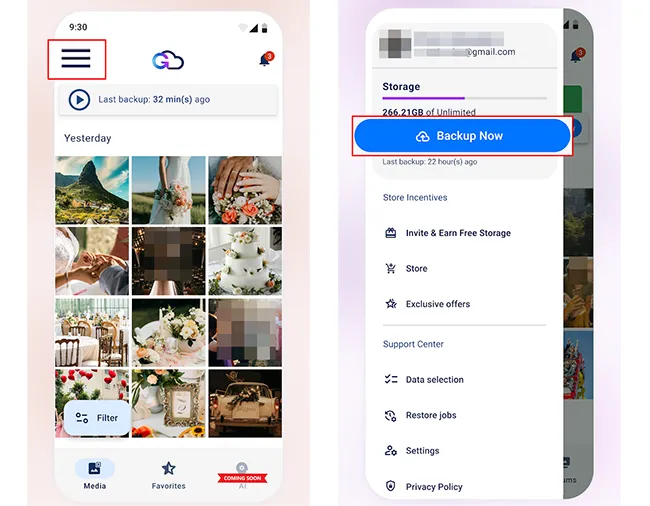
第七部分:关于恢复出厂设置前备份安卓手机的问答
问题1:恢复出厂设置会删除备份数据吗?
不,恢复出厂设置不会删除存储在外部位置(例如云端)或外部存储设备(例如电脑)上的备份数据。它会清除安卓设备本地存储中的所有个人数据、应用程序、设置和自定义信息,并将其恢复到出厂时的原始状态。
Q2:备份到云端安全吗?
是的,备份到云端通常被认为是安全的。许多云服务提供商都采用强大的安全措施,例如数据加密。然而,安全性很大程度上取决于您自身的账户安全。您必须确保使用强密码和唯一密码,最重要的是,在您的云账户上启用多因素身份验证,即使您的密码被盗,也能防止未经授权的访问。
Q3:云备份最大的风险是什么?
云备份最大的风险在于安全问题和未经授权的访问,这些问题可能源于用户端漏洞或服务提供商的问题。不正确的设置,例如将存储桶设置为公开访问,是导致数据泄露的常见原因。最常见的风险是攻击者利用弱密码或通过网络钓鱼窃取您的登录凭据。如果未启用多因素身份验证 (MFA),您的数据可能会遭到泄露。
结论
在您按下“恢复出厂设置”按钮之前,请花时间选择并执行最适合您需求的备份方法,无论是简单便捷的 Google 备份,还是功能全面的iReaShare Android Manager等。通过备份,您可以确保您的设备干净快速,同时您的重要数据也会安全存储,随时可以恢复。
相关文章
如何轻松将 Windows 10 或 11 电脑恢复出厂设置(3 种方法)





























































